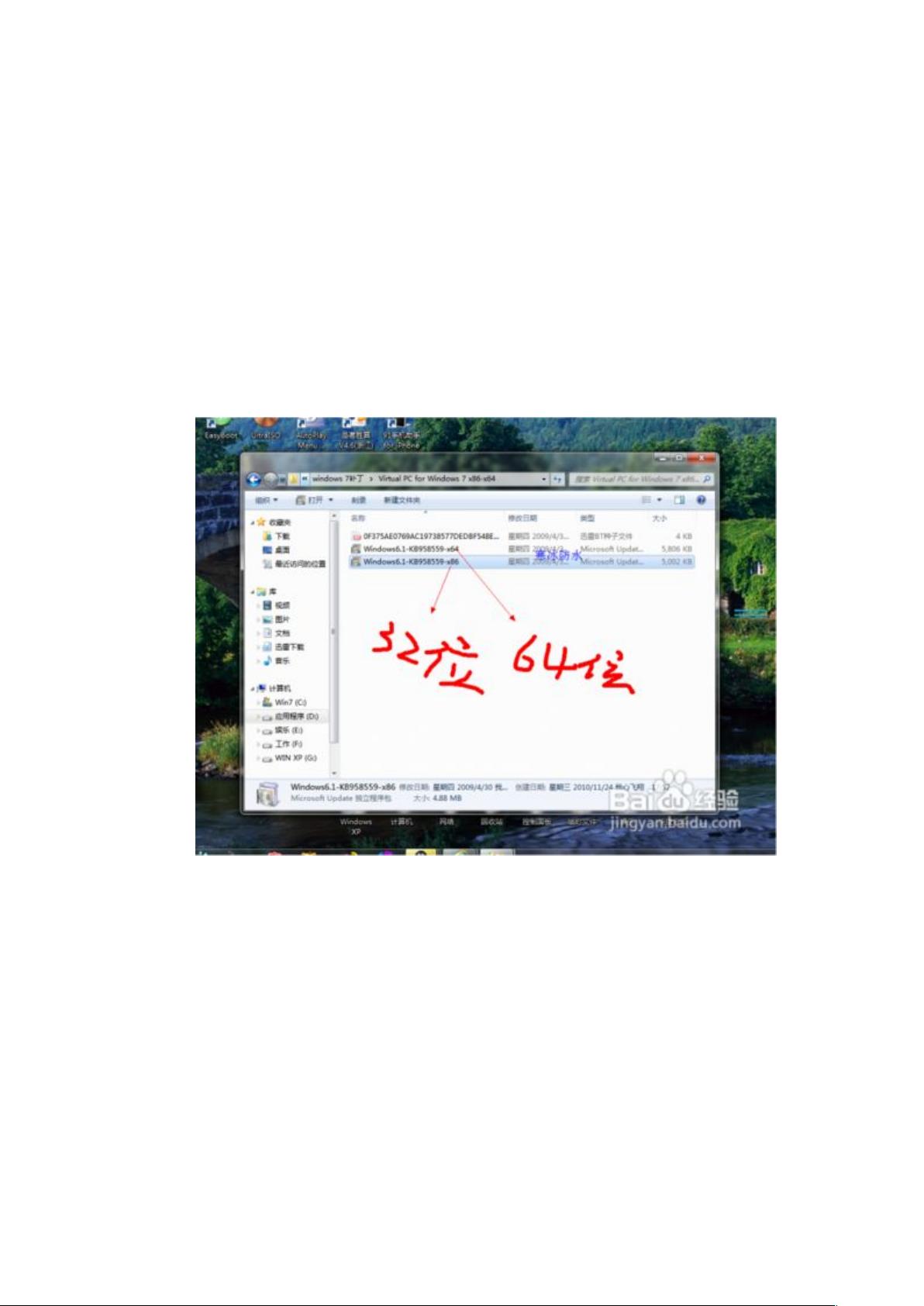Windows Virtual PC 安装教程:快速部署兼容性强的虚拟环境
本篇教程详细介绍了如何在Windows 7旗舰版系统上安装和配置Windows Virtual PC虚拟机。Windows Virtual PC相比于VMware等虚拟化工具,其兼容性更强,安装过程也更为直观简单。以下是具体步骤:
1. 安装虚拟机补丁:由于虚拟机补丁不是系统预装的一部分,需要用户自行从微软官方网站或其他可信来源下载并安装,以确保虚拟机功能的完整性和稳定性。
2. 确定安装版本:根据你的Windows 7系统是32位还是64位,选择相应的版本进行安装。安装完毕后,重启计算机以使更改生效。
3. 启动虚拟机:通过开始菜单找到Windows Virtual PC,点击打开,进入虚拟机管理界面。
4. 配置兼容模式:为了能在Windows 7上运行不兼容的应用程序,需要安装XPMODE(XP兼容模式)插件。
5. 创建新虚拟机:点击“创建虚拟机”,选择安装目录盘,为虚拟机分配合适的内存,记住内存会与实际物理内存共享。
6. 动态硬盘设置:选择动态扩展虚拟硬盘,这样可以根据实际需求调整硬盘容量,但不能超过安装目录磁盘的大小。
7. 虚拟机设置:完成虚拟机创建后,通过右键菜单进入设置,将ISO镜像文件添加到DVD驱动器,以便于后续的操作系统安装。
8. 开始安装:打开虚拟机后,进入光盘安装界面,注意进行磁盘分区,主分区应设置为活动分区并作为安装目标。
9. 完成安装与清理:安装完成后,移除ISO镜像文件,将其设置为无,然后选择动态扩展硬盘作为系统盘,进行最后的重启。此时,如果一切顺利,你应该会看到一个成功的提示。
通过这个教程,无论是技术团队成员还是对虚拟机技术感兴趣的读者,都能了解到如何在Windows 7旗舰版上安装并配置Windows Virtual PC,以满足特定软件或环境的需求。这个过程虽然相对直接,但每个步骤都至关重要,确保了虚拟机的稳定性和性能。
2015-01-27 上传
2013-02-19 上传
2013-04-08 上传
点击了解资源详情
2011-11-01 上传
2022-04-17 上传
2018-07-02 上传
点击了解资源详情
xiaoyu559
- 粉丝: 0
- 资源: 4
最新资源
- NIST REFPROP问题反馈与解决方案存储库
- 掌握LeetCode习题的系统开源答案
- ctop:实现汉字按首字母拼音分类排序的PHP工具
- 微信小程序课程学习——投资融资类产品说明
- Matlab犯罪模拟器开发:探索《当蛮力失败》犯罪惩罚模型
- Java网上招聘系统实战项目源码及部署教程
- OneSky APIPHP5库:PHP5.1及以上版本的API集成
- 实时监控MySQL导入进度的bash脚本技巧
- 使用MATLAB开发交流电压脉冲生成控制系统
- ESP32安全OTA更新:原生API与WebSocket加密传输
- Sonic-Sharp: 基于《刺猬索尼克》的开源C#游戏引擎
- Java文章发布系统源码及部署教程
- CQUPT Python课程代码资源完整分享
- 易语言实现获取目录尺寸的Scripting.FileSystemObject对象方法
- Excel宾果卡生成器:自定义和打印多张卡片
- 使用HALCON实现图像二维码自动读取与解码